2. 中級編: 色付きの横線を作成する。
Internet Exploer では横線に 自由に「色」を付けることができますが、 Netscape Navigtor や他のブラウザでは、それができません 。ブラウザによって表示が異なるのは困りますし、デザインによっては、他の色が欲しくなることがあります。そんなときに使えるテクニックです。
用意するもの: 1 ピクセル x 1 ピクセルの透明な GIF。
こんな感じです→ 1x1-t.gif
これは、ウェブ・デザイナーの間では簡単に「スペーサー」と呼ばれています。
まず、 1 x 1 セルのテーブルを作成して、そのセルの背景色を塗ります。この背景色が横線の色になります。
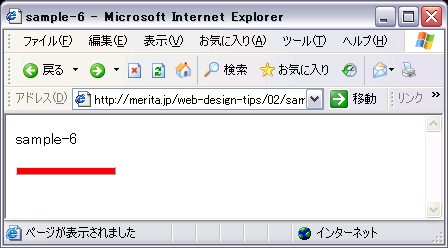
<table border="1" cellpadding="0" cellspacing="2" width="100" bgcolor="red"> <tr> <td></td> </tr> </table>
色を付けても、セルの中に何も入っていないと、Netscpe Navigator では背景色は表示されません (Internet Exploer では見える)。そこで、先ほどの「スペーサー」をそのセルの中に配置します。これで背景色が表示されます。
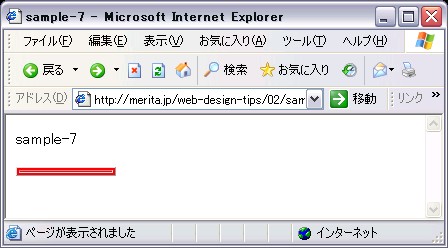
<table border="1" cellpadding="0" cellspacing="2" width="100" bgcolor="red"> <tr> <td><img src="1x1-t.gif" width="1" height="1" border="0"/></td> </tr> </table>
ここまでできたら、テーブルの枠線幅を 0、セル間隔を0、セル内のマージンを 0、テーブル幅を 100% に変更してできあがりです。
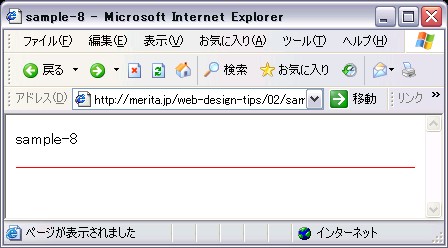
<table border="0" cellpadding="0" cellspacing="0" width="100%" bgcolor="red"> <tr> <td><img src="1x1-t.gif" width="1" height="1" border="0"/></td> </tr> </table>
後は、背景色を変更すれば、好きな色の横線が得られます。
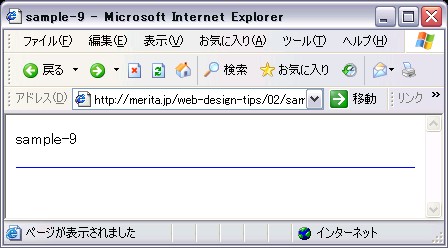
「スペーサー」が「透明」であるのは、このように色を変えたときに背景色を透過させるためです。
横線を太くしたい場合は、スペーサーの高さを 1 ピクセルから、太さ分のピクセルに変更します。これは別の GIF を用意するのではなく、 img ... タグの height="1" を変更して拡大表示させることで対応します。
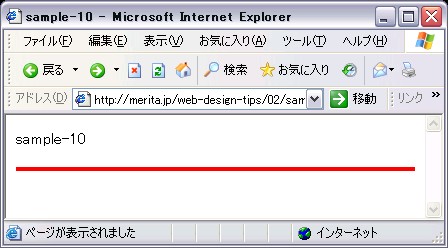
<table border="0" cellpadding="0" cellspacing="0" width="100%" bgcolor="red"> <tr> <td><img src="1x1-t.gif" width="1" height="4" border="0"/></td> </tr> </table>
新着記事
#1703. 春を感じるご馳走 - 春竹の子と干し椎茸の醤油煮込み + 桜海老と春野菜の土鍋ご飯 山椒風味 @一楽.横浜中華街:


 2018-03-26 横浜中華街・中華街大通りの一楽にて晩飯。一品目は、春メニューから春竹の子と干し椎茸の醤油煮込み。これは・・・素食(スゥシー,精進料理)の紅焼烩双冬かな? 紅焼(ホンシャオ)ともちょっと違うような、甘い香りのする焼付け具合が肉厚の干し椎茸とよ...
2018-03-26 横浜中華街・中華街大通りの一楽にて晩飯。一品目は、春メニューから春竹の子と干し椎茸の醤油煮込み。これは・・・素食(スゥシー,精進料理)の紅焼烩双冬かな? 紅焼(ホンシャオ)ともちょっと違うような、甘い香りのする焼付け具合が肉厚の干し椎茸とよ...
#1702. 福建料理 (閩菜) の定番麺料理 - 燜麺 (海鮮煮込みそば) @華錦飯店.横浜中華街:

 2018-03-25 横浜中華街・市場通りの華錦飯店(かきんはんてん)にて晩飯。こちらは隣の魚屋が経営母体の中華料理店。このため海鮮料理に強いと言われている。また、経営者の出身地が福建とのことで、一般的な中華料理を中心に、福建料理(閩菜)を少し加えたメニュー構成...
2018-03-25 横浜中華街・市場通りの華錦飯店(かきんはんてん)にて晩飯。こちらは隣の魚屋が経営母体の中華料理店。このため海鮮料理に強いと言われている。また、経営者の出身地が福建とのことで、一般的な中華料理を中心に、福建料理(閩菜)を少し加えたメニュー構成...
#1701. 横浜中華街で中国茶 - 龍井茶 @隆記.横浜中華街:


 2018-03-25 オフィスでは、だいたい中国茶を飲んでいる。自分用の中国茶マグ・カップで、茶葉の種類を変えつつ何杯も飲んでいるが、これがコーヒーよりも精神バランスに良い感じで、リラックスして、かつ、集中できる感じ。正念場・修羅場・短時間でいいから集中がほしい...
2018-03-25 オフィスでは、だいたい中国茶を飲んでいる。自分用の中国茶マグ・カップで、茶葉の種類を変えつつ何杯も飲んでいるが、これがコーヒーよりも精神バランスに良い感じで、リラックスして、かつ、集中できる感じ。正念場・修羅場・短時間でいいから集中がほしい...
#1700. アットホームな広東料理店 - 春巻 + 咸蛋蒸肉餅 (塩タマゴと豚肉の蒸し) @龍鳳酒家.横浜中華街:


 2018-03-24 横浜中華街・中山路の龍鳳酒家(りゅうほうしゅか)にて晩飯。こちらは家庭的なお店で、広東料理(粤菜)の家庭料理(家郷菜)が得意。一品目はビールの酒肴として春巻をオーダー。中身がしっかりと詰まった春巻は、カリッとかじると熱々の中身が口の中に弾け...
2018-03-24 横浜中華街・中山路の龍鳳酒家(りゅうほうしゅか)にて晩飯。こちらは家庭的なお店で、広東料理(粤菜)の家庭料理(家郷菜)が得意。一品目はビールの酒肴として春巻をオーダー。中身がしっかりと詰まった春巻は、カリッとかじると熱々の中身が口の中に弾け...
#1699. 横浜・元町で米国式スタンダードな朝食を - ブレックファスト・プレート + 玉子1個追加 @バイ・ミー・スタンド.代官坂.元町.横浜:

 2018-03-24 横浜・元町・代官坂のバイ・ミー・スタンド(BUY ME STAND)元町店 にて朝食。ここはユニークかつ美味しいサンドイッチを出す店。朝8時から開店していて、ゴージャスな朝食が食べられるので、朝から開店している飲食店が少ない元町近辺では貴重...
2018-03-24 横浜・元町・代官坂のバイ・ミー・スタンド(BUY ME STAND)元町店 にて朝食。ここはユニークかつ美味しいサンドイッチを出す店。朝8時から開店していて、ゴージャスな朝食が食べられるので、朝から開店している飲食店が少ない元町近辺では貴重...